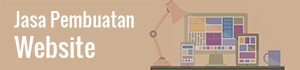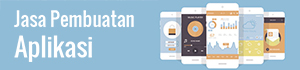Last Updated on September 10, 2021 by
Bahasa pemrograman Kotlin adalah bahasa pemrograman yang banyak digunakan untuk membangun aplikasi berbasis android. Pada seri tutorial Kotlin kali ini Codekey akan membahas tentang Recyclerview Kotlin dan cara membuat recyclerview dengan kotlin.
Dalam bahasa pemrograman Kotlin Recyclerview adalah komponen dasar yang berfungsi untuk menunjukkan data dalam bentuk list. Recyclerview Kotlin membantu developer untuk menambah data secara dinamis ke dalam view yang telah dibuat ketika developer tidak mengetahui berapa banyak data yang akan ditunjukkan.
Jika Anda tertarik dengan pembahasan tentang Recyclerview Kotlin dan cara membuat recyclerview dengan Kotlin, simak artikel ini sampai akhir.
Recyclerview Kotlin

Android sendiri adalah sistem yang cukup kompleks, namun ia juga memiliki keterbatasan memori. Oleh karena itu developer perlu membuat kode-kode yang efisien dan efektif serta memiliki performa yang maksimal.
Untuk mendapatkan sistem Android dengan performa yang maksimal namun memiliki kode-kode yang efisien dan efektif, Anda perlu menggunakan Recyclerview Kotlin.
Terdapat 3 komponen utama dari Recyclerview yaitu:
- Layout
Komponen ini merupakan view yang di mana ia akan dibuat untuk masing-masing item yang akan ditunjukan dalam recyclerview.
- ViewHolder
Komponen ini berguna untuk cache view objek ke dalam memori.
- Adapter
Komponen ini berguna untuk membuat setiap item yang kemudian dimasukkan ke dalam viewholder-nya dengan data yang sudah diberikan.
Recyclerview Kotlin Tutorial : Membuat Recylerview dengan Kotlin
Membuat Recyclerview di Kotlin sangatlah mudah, berikut ini kami akan menyajikan recyclerview Kotlin Tutorial:
- Langkah pertama, buatlah project baru di Android Studio, kemudian pergilah ke File. Buatlah ‘New Project’ dan isi semua detail yang diperlukan untuk membuat proyek baru.
- Langkah kedua tambahkan kode di bawah ini ke re/layout/activity_main.xml
<?xml version="1.0" encoding="utf-8"?> <LinearLayout xmlns:android="http://schemas.android.com/apk/res/android" android:id="@+id/rlMain" android:layout_width="match_parent" android:layout_height="match_parent" android:layout_margin="16dp" android:orientation="vertical"> <androidx.recyclerview.widget.RecyclerView android:id="@+id/recyclerView" android:layout_width="match_parent" android:layout_height="match_parent" /> </LinearLayout>
- Langkah ketiga, tambahkan kode berikut ini ke src/MainActivity.kt
import android.os.Bundle
import androidx.appcompat.app.AppCompatActivity
import androidx.recyclerview.widget.DefaultItemAnimator
import androidx.recyclerview.widget.LinearLayoutManager
import androidx.recyclerview.widget.RecyclerView
class MainActivity : AppCompatActivity() {
private val sepedaList = ArrayList<ModelSepeda>()
private lateinit var sepedaAdapter: SepedaAdapter
override fun onCreate(savedInstanceState: Bundle?) {
super.onCreate(savedInstanceState)
setContentView(R.layout.activity_main)
title = "Belajar Kotlin"
val recyclerView: RecyclerView = findViewById(R.id.recyclerView)
sepedaAdapter = SepedaAdapter(sepedaList)
val layoutManager = LinearLayoutManager(applicationContext)
recyclerView.layoutManager = layoutManager
recyclerView.itemAnimator = DefaultItemAnimator()
recyclerView.adapter = sepedaAdapter
prepareDataSepeda()
}
private fun prepareDataSepeda() {
var sepeda = ModelSepeda("Sepeda AA", "BMX", "2012")
sepedaList.add(sepeda)
sepeda = ModelSepeda("Sepeda BB", "BMX", "2013")
sepedaList.add(sepeda)
sepeda = ModelSepeda("Sepeda CC", "BMX", "2014")
sepedaList.add(sepeda)
sepeda = ModelSepeda("Sepeda DD", "BMX", "2015")
sepedaList.add(sepeda)
sepeda = ModelSepeda("Sepeda EE", "BMX", "2016")
sepedaList.add(sepeda)
sepeda = ModelSepeda("Sepeda FF", "BMX", "2017")
sepedaList.add(sepeda)
sepeda = ModelSepeda("Sepeda GG", "BMX", "2018")
sepedaList.add(sepeda)
sepeda = ModelSepeda("Sepeda HH", "BMX", "2019")
sepedaList.add(sepeda)
sepedaAdapter.notifyDataSetChanged()
}
}
- Langkah keempat, buatlah sebuah kelas baru ModelSepeda.kt dan tambahkan kode berikut ini:
class ModelSepeda(nama: String?, jenis: String?, tahun: String?) {
private var nama: String
private var jenis: String
private var tahun: String
init {
this.nama = nama!!
this.jenis = jenis!!
this.tahun = tahun!!
}
fun getNama(): String? {
return nama
}
fun setNama(nama: String?) {
nama = nama!!
}
fun getTahun(): String? {
return tahun
}
fun setTahun(tahun: String?) {
this.tahun = tahun!!
}
fun getJenis(): String? {
return jenis
}
fun setJenis(jenis: String?) {
this.jenis = jenis!!
}
}
- Buatlah kelas baru SepedaAdapter.kt dan tambahkan kode di bawah ini:
import android.view.LayoutInflater
import android.view.View
import android.view.ViewGroup
import android.widget.TextView
import androidx.annotation.NonNull
import androidx.recyclerview.widget.RecyclerView
internal class SepedaAdapter(private var sepedaList: List<ModelSepeda>) :
RecyclerView.Adapter<SepedaAdapter.MyViewHolder>() {
internal inner class MyViewHolder(view: View) : RecyclerView.ViewHolder(view) {
var nama: TextView = view.findViewById(R.id.nama)
var tahun: TextView = view.findViewById(R.id.tahun)
var jenis: TextView = view.findViewById(R.id.jenis)
}
@NonNull
override fun onCreateViewHolder(parent: ViewGroup, viewType: Int): MyViewHolder {
val itemView = LayoutInflater.from(parent.context)
.inflate(R.layout.sepeda_list, parent, false)
return MyViewHolder(itemView)
}
override fun onBindViewHolder(holder: MyViewHolder, position: Int) {
val sepeda = sepedaList[position]
holder.nama.text = sepeda.getNama()
holder.jenis.text = sepeda.getJenis()
holder.tahun.text = sepeda.getTahun()
}
override fun getItemCount(): Int {
return sepedaList.size
}
}
- Buat file sumber daya Layout item_row.xml dan tambahkan yang berikut:
<?xml version="1.0" encoding="utf-8"?>
<androidx.cardview.widget.CardView xmlns:android="http://schemas.android.com/apk/res/android"
xmlns:app="http://schemas.android.com/apk/res-auto"
android:layout_width="match_parent"
android:layout_height="100dp"
android:layout_margin="8dp"
app:cardBackgroundColor="@android:color/holo_red_dark">
<RelativeLayout
android:layout_width="match_parent"
android:layout_height="match_parent"
android:padding="8dp">
<TextView
android:id="@+id/title"
android:layout_width="match_parent"
android:layout_height="wrap_content"
android:layout_alignParentStart="true"
android:layout_toStartOf="@+id/year"
android:textColor="@android:color/white"
android:textSize="16sp"
android:textStyle="bold" />
<TextView
android:id="@+id/year"
android:layout_width="wrap_content"
android:layout_height="wrap_content"
android:layout_alignParentEnd="true"
android:textColor="@android:color/white" />
<TextView
android:id="@+id/genre"
android:layout_width="match_parent"
android:layout_height="wrap_content"
android:layout_alignParentBottom="true"
android:textColor="@android:color/white" />
</RelativeLayout>
</androidx.cardview.widget.CardView>
- Tambahkan kode di bawah ini ke androidManifest.xml:
<?xml version="1.0" encoding="utf-8"?>
<manifest xmlns:android="http://schemas.android.com/apk/res/android" package="com.example.q11">
<application
android:allowBackup="true"
android:icon="@mipmap/ic_launcher"
android:label="@string/app_name"
android:roundIcon="@mipmap/ic_launcher_round"
android:supportsRtl="true"
android:theme="@style/AppTheme">
<activity android:name=".MainActivity">
<intent-filter>
<action android:name="android.intent.action.MAIN" />
<category android:name="android.intent.category.LAUNCHER" />
</intent-filter>
</activity>
</application>
</manifest>
Cobalah untuk menjalankan aplikasi yang Anda buat dengan recyclerview Kotlin tutorial di atas. Kami bisa prediksikan Anda telah menghubungkan perangkat Android Mobile Anda yang sebenarnya dengan komputer Anda.
Untuk menjalankan aplikasi dari studio Android, buka salah satu file aktivitas proyek Anda dan klik ikon Jalankan dari bilah alat.
Demikianlah penjelasan tentang Recyclerview Kotlin serta tutorialnya. Jika Anda ingin belajar tentang bahasa pemrograman Kotlin maupun bahasa pemrograman lainnya, belajarlah bersama Codekey.
Situs Codekey menyediakan berbagai materi, tutorial, tips, dan trik yang dapat membantu Anda untuk belajar berbagai bahasa pemrograman. Jangan lewatkan update terbaru dari situ Codekey
Jasa Pembuatan Aplikasi, Website dan Internet Marketing | PT APPKEY
PT APPKEY adalah perusahaan IT yang khusus membuat aplikasi Android, iOS dan mengembangkan sistem website. Kami juga memiliki pengetahuan dan wawasan dalam menjalankan pemasaran online sehingga diharapkan dapat membantu menyelesaikan permasalahan Anda.